win7系统的画图工具在哪里打开 如何在win7系统中打开画图工具
win7系统的画图工具在哪里打开,在Win7系统中,画图工具是一个非常实用的应用程序,可以帮助用户进行简单的图形绘制和编辑,要打开画图工具,有两种方法可以选择。首先可以点击“开始”按钮,然后在“所有程序”中找到“附件”文件夹,在其中可以看到“画图”选项,点击它即可打开画图工具。另外一种方法是直接在搜索栏中输入“画图”,然后点击搜索结果中的“画图”图标,同样可以打开该应用程序。无论是哪种方法,打开画图工具后,用户可以自由绘制形状、添加文本、涂鸦等,还可以进行一些基本的编辑操作,如剪切、复制、粘贴等。总之画图工具在Win7系统中的使用非常简单方便,无论是新手还是有经验的用户都可以轻松上手。
具体方法:
方法一:通过命令行打开
第一步、按下“win+R”,打开运行。在运行输入框里面输入“mspaint”,如下图所示:
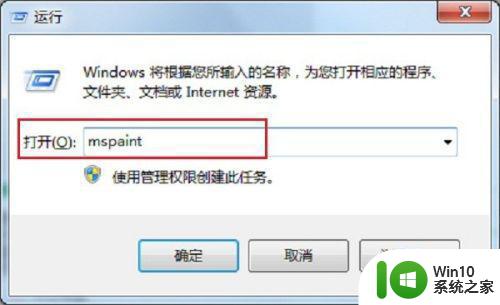
第二步、点击确定,如下图所示:已经打开画图了
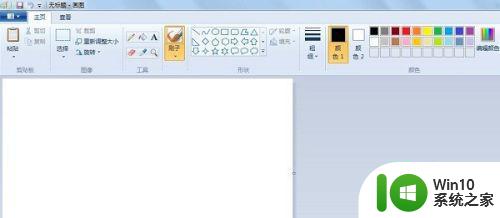
方法二:通过开始菜单打开
第一步、点击开始菜单,点击所有程序,如下图所示:
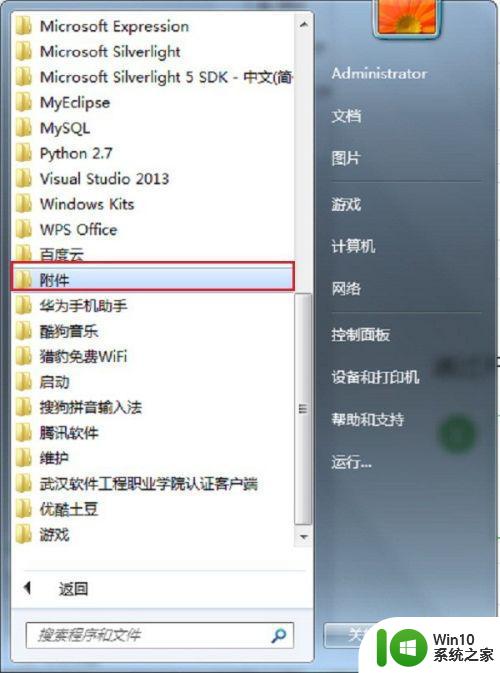
第二步、点击附件,在附件里面找到“画图”,如下图所示:
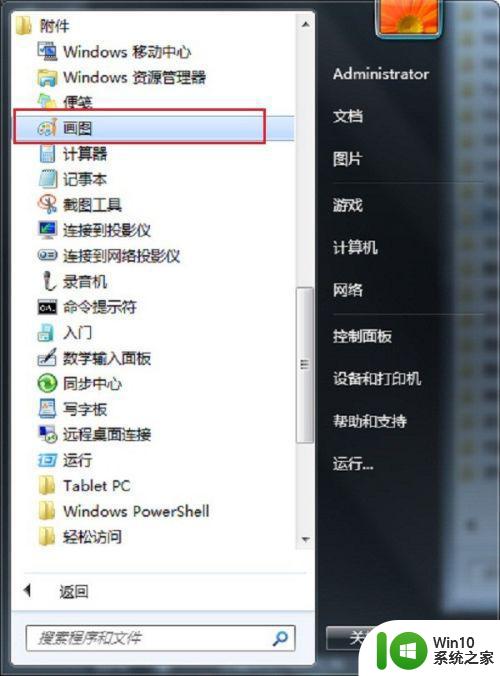
方法三:通过完整路径打开
第一步、在c盘搜索框输入“C:windowssystem32mspaint.exe”,点击打开就完成了,如下图所示:
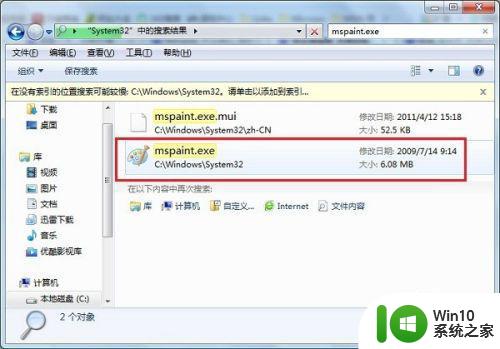
以上是有关在哪里打开win7系统画图工具的全部内容,如果您遇到此类问题,可以按照我们的步骤进行解决,非常简单快捷,一步到位。
win7系统的画图工具在哪里打开 如何在win7系统中打开画图工具相关教程
- win7怎么打开画图工具 win7自带画图工具在哪里找
- win7打开画图工具的方法 win7电脑如何打开画图工具
- win7系统自带画图工具已停止工作如何处理 win7系统画图工具无法打开怎么办
- win7系统画图工具如何修改图片背景 如何在win7系统画图工具中修改图片背景颜色
- windows7的画图在哪里 win7系统画图工具怎么找
- win7电脑画图工具打开方式 win7系统中画图工具的基本功能和使用方法
- win7系统自带画图工具怎么使用 win7电脑怎么画图
- win7画图工具怎么调整图片kb大小 如何使用Windows 7画图工具调整图片大小为10KB
- win7附件程序找不到画图工具如何恢复 win7附件程序找不到画图工具如何恢复
- win7系统在哪里改开机动画 怎么更改win7开机动画
- win7便签工具的打开方法 win7便签在哪里
- win7画图工具已停止工作怎么办 win7电脑画图软件已停止工作怎么办
- window7电脑开机stop:c000021a{fata systemerror}蓝屏修复方法 Windows7电脑开机蓝屏stop c000021a错误修复方法
- win7访问共享文件夹记不住凭据如何解决 Windows 7 记住网络共享文件夹凭据设置方法
- win7重启提示Press Ctrl+Alt+Del to restart怎么办 Win7重启提示按下Ctrl Alt Del无法进入系统怎么办
- 笔记本win7无线适配器或访问点有问题解决方法 笔记本win7无线适配器无法连接网络解决方法
win7系统教程推荐
- 1 win7访问共享文件夹记不住凭据如何解决 Windows 7 记住网络共享文件夹凭据设置方法
- 2 笔记本win7无线适配器或访问点有问题解决方法 笔记本win7无线适配器无法连接网络解决方法
- 3 win7系统怎么取消开机密码?win7开机密码怎么取消 win7系统如何取消开机密码
- 4 win7 32位系统快速清理开始菜单中的程序使用记录的方法 如何清理win7 32位系统开始菜单中的程序使用记录
- 5 win7自动修复无法修复你的电脑的具体处理方法 win7自动修复无法修复的原因和解决方法
- 6 电脑显示屏不亮但是主机已开机win7如何修复 电脑显示屏黑屏但主机已开机怎么办win7
- 7 win7系统新建卷提示无法在此分配空间中创建新建卷如何修复 win7系统新建卷无法分配空间如何解决
- 8 一个意外的错误使你无法复制该文件win7的解决方案 win7文件复制失败怎么办
- 9 win7系统连接蓝牙耳机没声音怎么修复 win7系统连接蓝牙耳机无声音问题解决方法
- 10 win7系统键盘wasd和方向键调换了怎么办 win7系统键盘wasd和方向键调换后无法恢复
win7系统推荐
- 1 风林火山ghost win7 64位标准精简版v2023.12
- 2 电脑公司ghost win7 64位纯净免激活版v2023.12
- 3 电脑公司ghost win7 sp1 32位中文旗舰版下载v2023.12
- 4 电脑公司ghost windows7 sp1 64位官方专业版下载v2023.12
- 5 电脑公司win7免激活旗舰版64位v2023.12
- 6 系统之家ghost win7 32位稳定精简版v2023.12
- 7 技术员联盟ghost win7 sp1 64位纯净专业版v2023.12
- 8 绿茶ghost win7 64位快速完整版v2023.12
- 9 番茄花园ghost win7 sp1 32位旗舰装机版v2023.12
- 10 萝卜家园ghost win7 64位精简最终版v2023.12